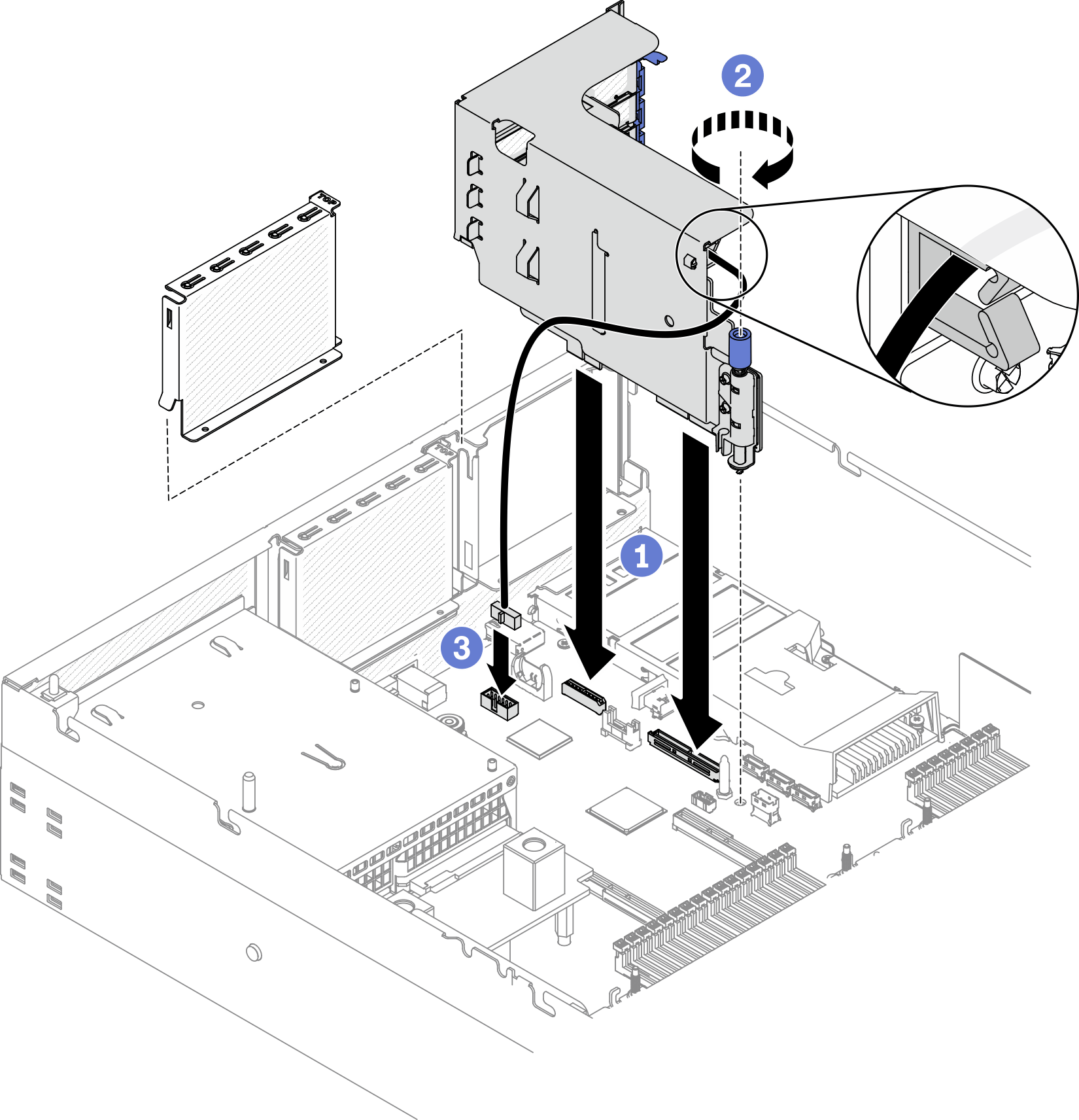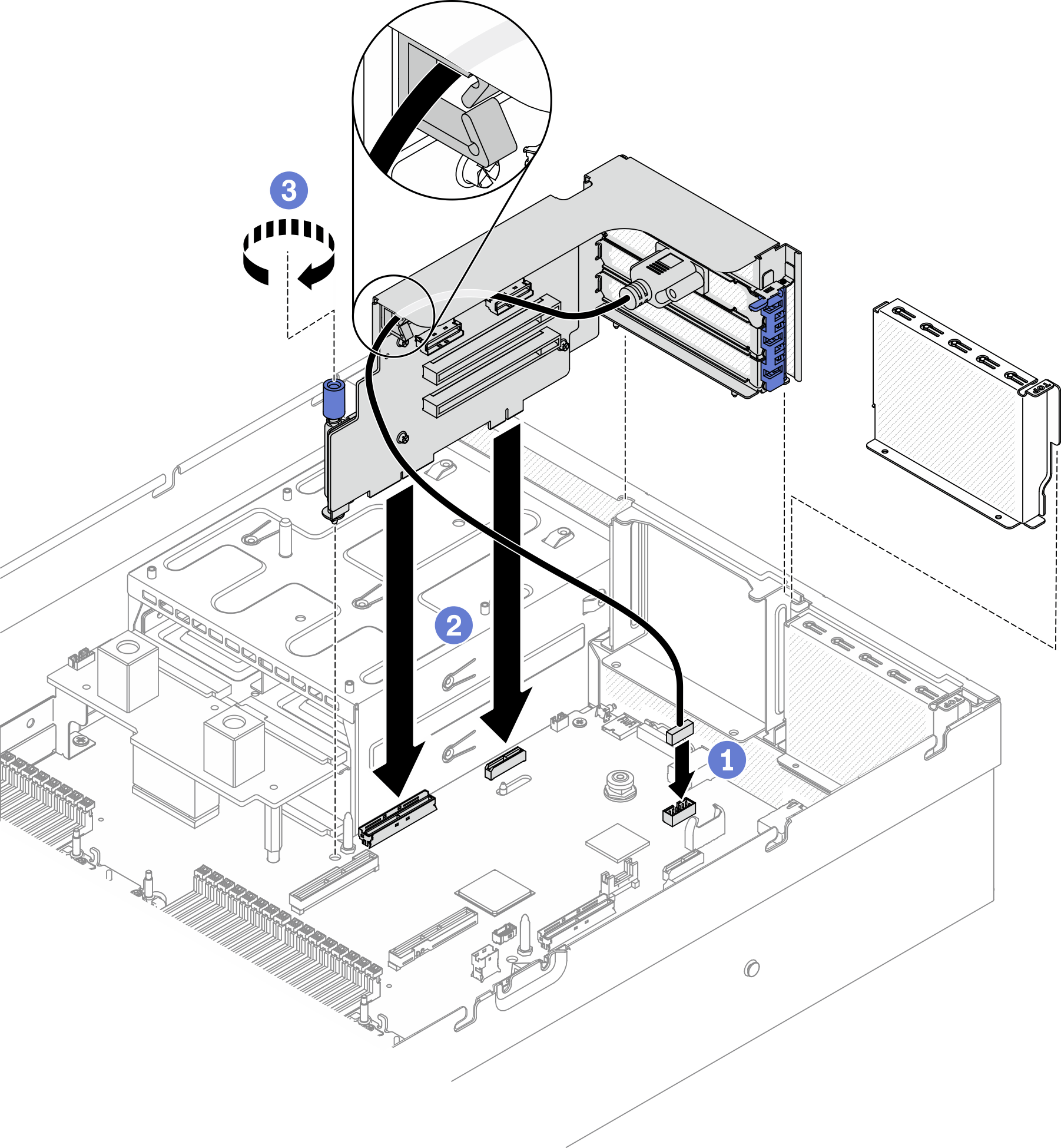安裝 PCIe 擴充卡
請依照本節中的指示安裝 PCIe 擴充卡。
關於此作業
註
為了維持適當的系統冷卻,在機箱內未安裝 PCIe 擴充卡或擴充卡填充板的情況下,請勿操作伺服器。
選取 PCIe 擴充卡安裝案例
根據 PCIe 擴充卡位置和序列埠安裝的不同,存在三種 PCIe 擴充卡安裝案例。如需正確的安裝程序,請參閱下面的對應指示。
圖 1. PCIe 擴充卡位置
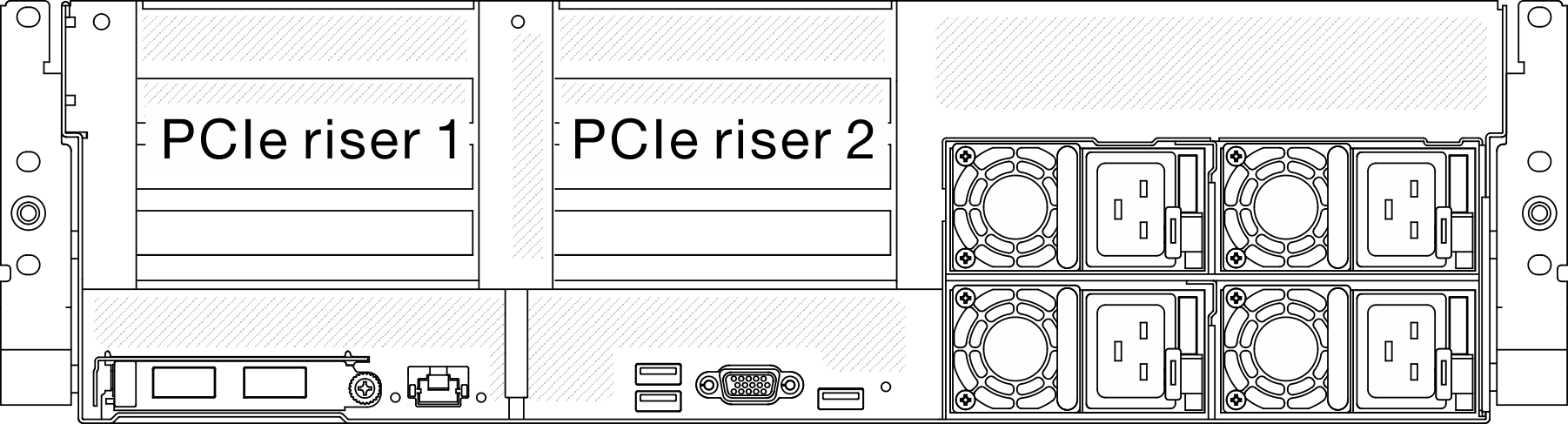
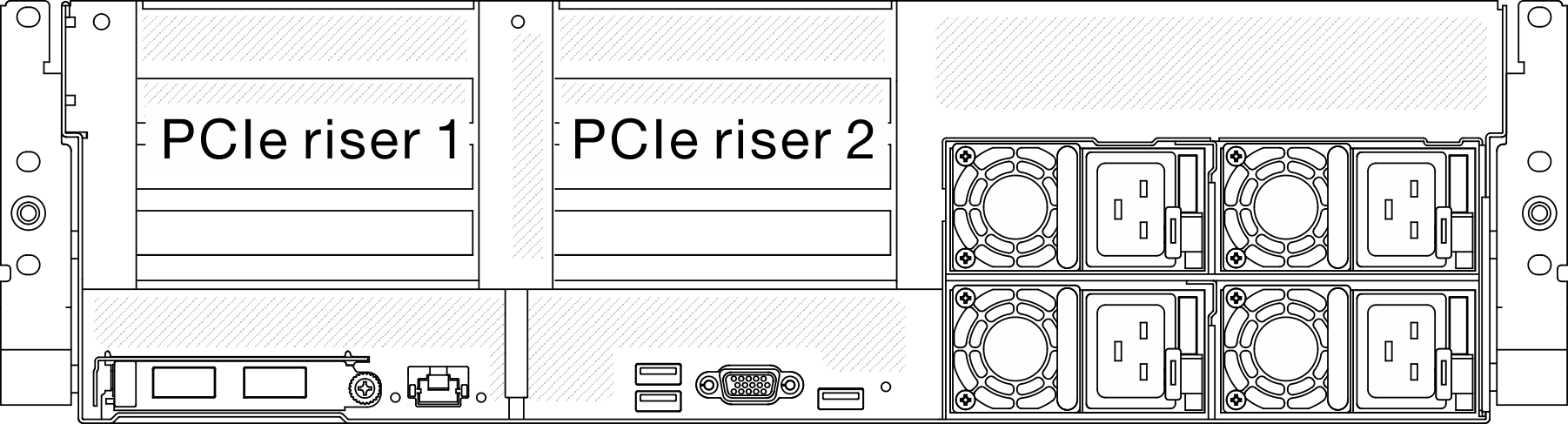
在未安裝序列埠模組的情況下,安裝 PCIe 擴充卡 1 或 PCIe 擴充卡 2。請參閱安裝沒有序列埠的 PCIe 擴充卡。
安裝已裝有序列埠模組的 PCIe 擴充卡 1。請參閱安裝已裝有序列埠的 PCIe 擴充卡 1。
安裝已裝有序列埠模組的 PCIe 擴充卡 2。請參閱安裝已裝有序列埠的 PCIe 擴充卡 2。
安裝沒有序列埠的 PCIe 擴充卡
程序
安裝 PCIe 擴充卡。
安裝已裝有序列埠的 PCIe 擴充卡 1
程序
安裝已裝有序列埠的 PCIe 擴充卡 2
程序
1. 安裝 PCIe 擴充卡。
小心
確定序列埠纜線有穿過 PCIe 擴充卡內部的纜線夾。
提供意見回饋
 將 PCIe 擴充卡上的導孔對齊主機板上的導柱,然後將 PCIe 擴充卡插入主機板上的 PCIe 插槽中。
將 PCIe 擴充卡上的導孔對齊主機板上的導柱,然後將 PCIe 擴充卡插入主機板上的 PCIe 插槽中。 鎖緊指旋螺絲以固定 PCIe 擴充卡。
鎖緊指旋螺絲以固定 PCIe 擴充卡。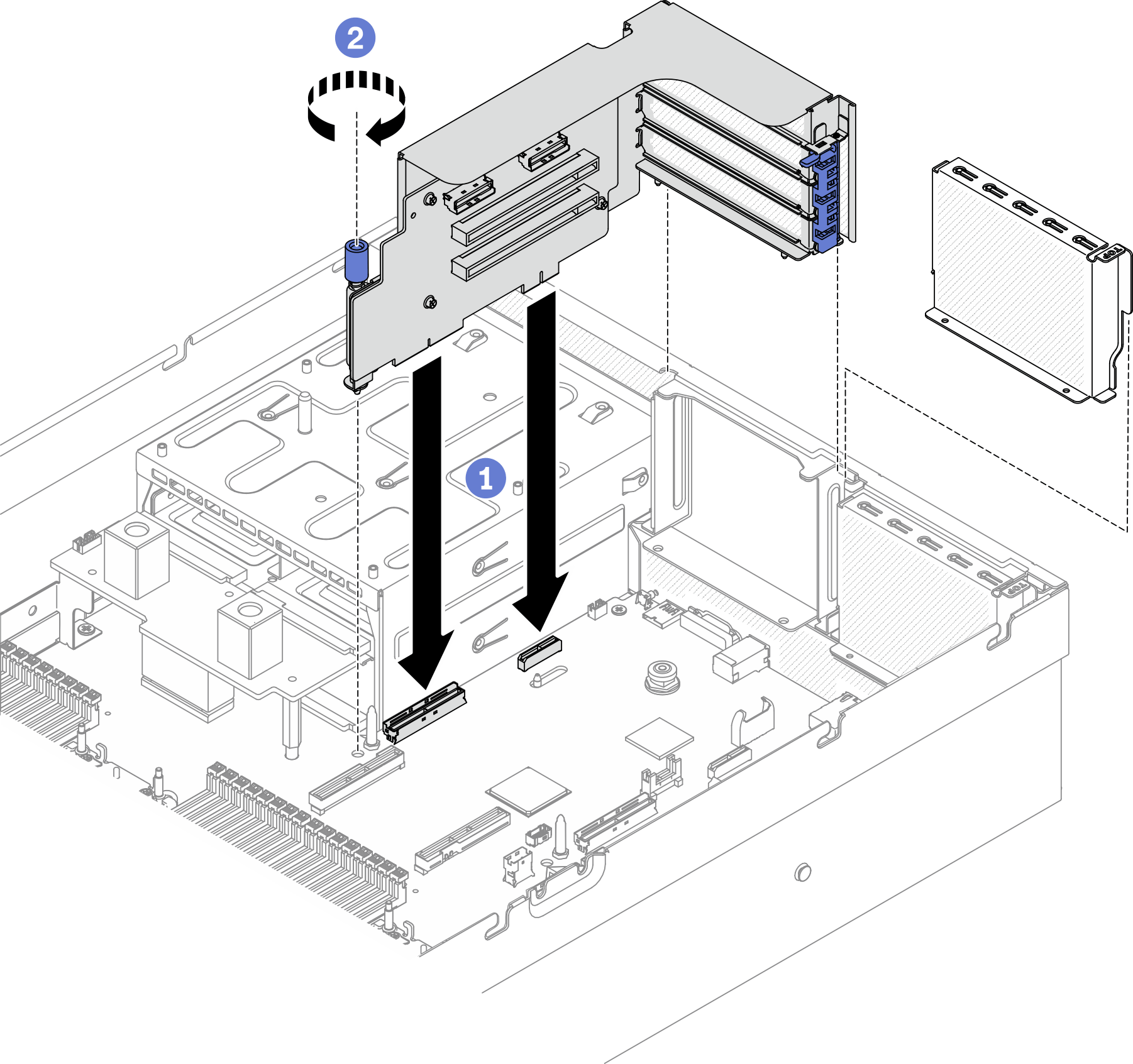
 將序列埠纜線連接至主機板的序列埠接頭。
將序列埠纜線連接至主機板的序列埠接頭。